问题
之前测试分布式数据库一直都是在Windows Server2016 的VM虚拟机里面玩,安装简直不要太简单,后面想了一下,不如直接把宿主机器安装centos系统,看看性能怎么样。说干就干,开始 … … …
第一步,准备环境
1. centos7.9系统安装包
CentOS-7-x86_64-DVD-2009.iso 一个iso的 镜像文件,这个可以去官网下载即可 https://www.centos.org/download/
或者直接在镜像站里下载
网易镜像站:http://mirrors.163.com/centos/7.9.2009/isos/x86_64/CentOS-7-x86_64-DVD-2009.iso
华为云镜像站:
http://mirrors.huaweicloud.com/centos/7.9.2009/isos/x86_64/CentOS-7-x86_64-DVD-2009.iso
2. U盘制作工具:软碟通 ultraiso
我这里用的9.7的版本,注意版本哦,听说低版本的可能会出问题,我这里也给一个下载链接
ultraiso premium edition_9.7.6.3829-单文件.exe
3. 一个不大不小的U盘,够用就行
第二步,制作centos7U盘启动盘
1)打开软碟通(UltralISO),点击文件菜单下面的打开。
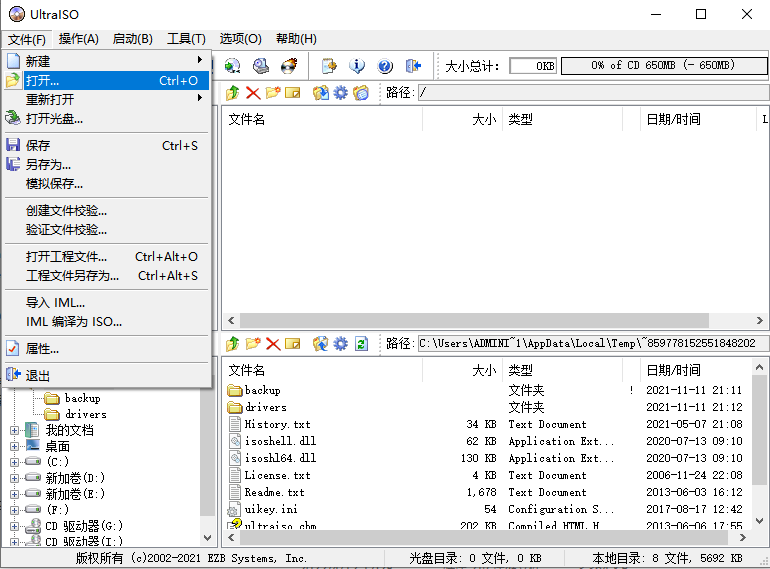
2)选择你的centos7镜像,然后打开。
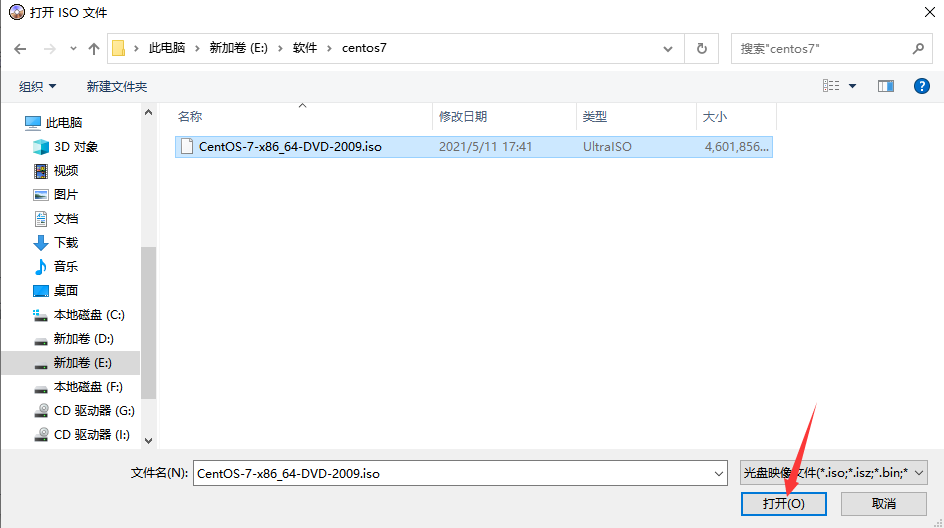
3)点击启动下面的写入硬盘镜像

4)选择你的U盘,然后点击写入,U盘上的所有数据都会删除,注意保存你U盘上的内容。
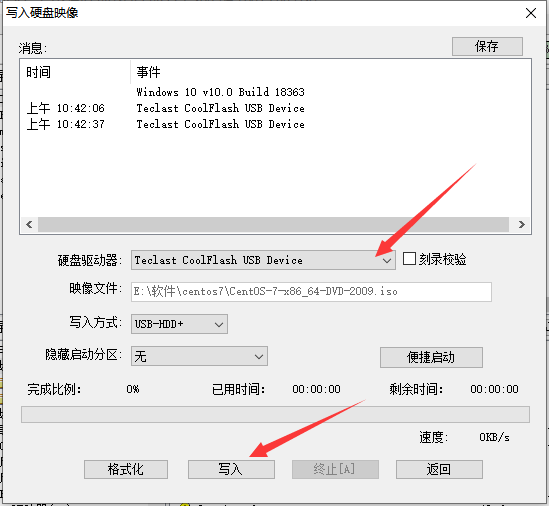
5)会提示你U盘上的数据会丢失,然后选择是就开始刻录了,等刻录完毕,你的U盘就做成了启动盘了。

第三步,安装系统
1. 调整服务器的开机启动项,设置成U盘启动
这个没个服务器的的进入的快捷键不太一样,有F2 F8 F10 F11 F12,都有可能,相信你也知道,要不然就没得玩了。
我这边是F11,进入后选择U盘启动,就正式进入了按照过程了
2. 开始安装系统
1)U盘启动设置正确以后,服务器顺利的进入到安装界面,看到了我们熟悉的安装界面

2)按照套路,选择第一项 Install CenOS 7,开始安装
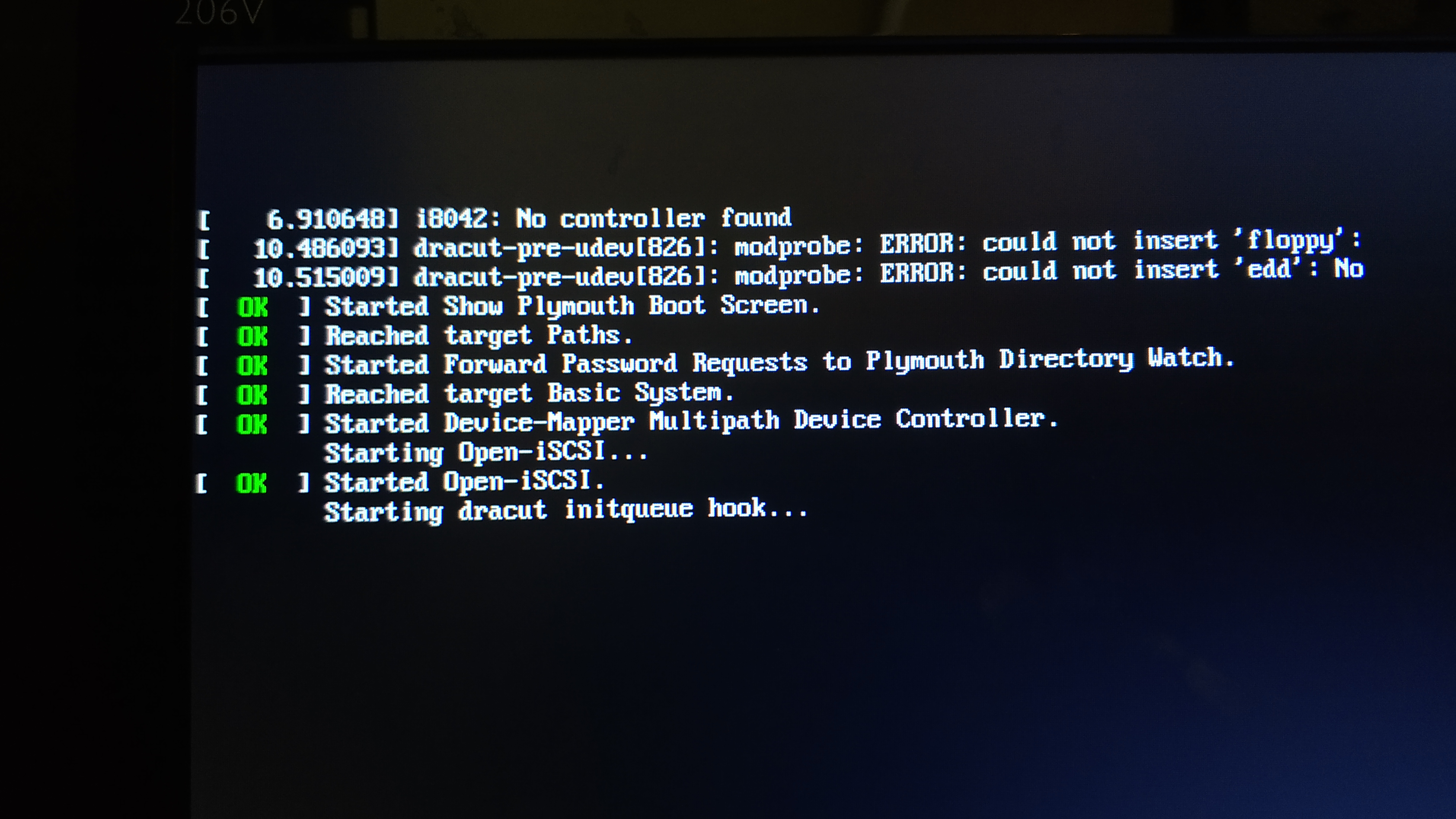
这是啥,和想象中的不一样啊,是滴,没有看错,这是找不到安装源的节奏,然… 不对啊,我们不是把系统已经刻录到u盘了吗,难道没搞完整,好吧。既然没完整,那就把刻录的过程重来一遍 。。。。。。。。。省略 5分钟 。
3)OK了,u盘重新刻录成功了,插入u盘,重启服务器,再次安装之前的步骤来了一遍,然… 一样结果。
4)我们郑重的来到下一步,也是非常关键的一步,找度娘和谷哥聊聊(谁让咱对这块不熟呢),一通神侃,还真找到了一个解决方法,感谢网上的各位大神。
5)话不多说,开干,重启,再次出现了这个画面

呐,重点来了
看看下面的提示,按 键盘上的字母 e 进入 编辑选择项的界面,会看到一行这么个东西,稍微解释一下,就是安装找的卷标和U盘的卷标不一致,所以不行,问题找到了,怎么解决呢,两种方案

6)第一种修改U盘的卷标,比如都改成叫centos,把
vmlinuz initrd=initrd.img inst.stage2=hd:LABEL=CentOS\x207\x20x86_64 quiet
修改成 vmlinuz initrd=initrd.img inst.stage2=hd:LABEL=centos quiet
不要忘了,把U盘的卷标也改成centos
不过吧,这种方法我试了,不行,不知道哪里不对,大家也可以自行尝试,下面我们重点说一下第二种方法,也就是我成功的方法:查找具体的U盘设备号
7)查找具体U盘设备号的方法
-
重启系统,再次进入到第一个界面

-
按字母e进入编辑选择项界面,修改下面的命令如下,后按ctrl+x执行
vmlinuz initrd=initrd.img linux dd quiet
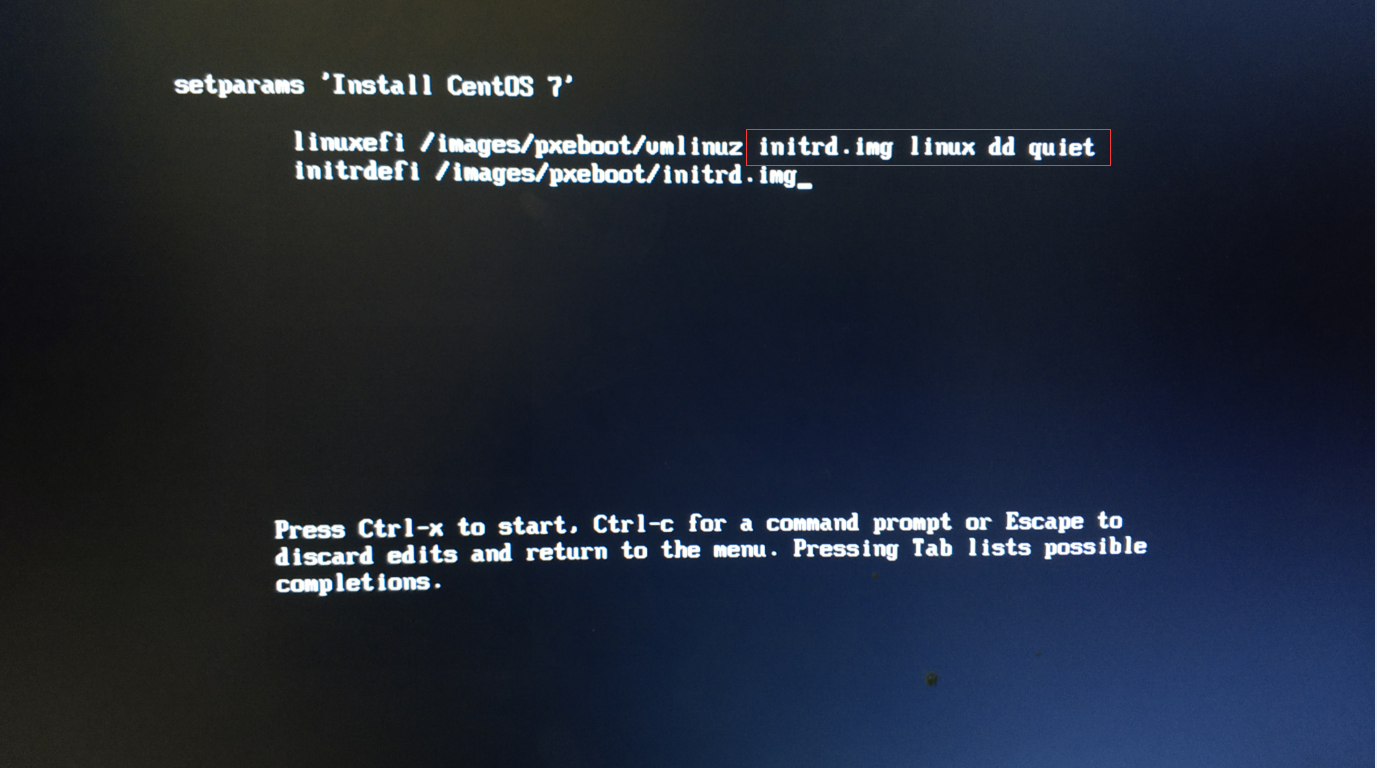
这里解释一下:dd 命令可以列出设备的列表,看下图

8)找到了U盘以后就好办了,再次重启,重新进入第一个界面,按字母e进入编辑选择项界面,修改下面的命令如下:
vmlinuz initrd=initrd.img inst.stage2=hd:/dev/sdb4 quiet
看图
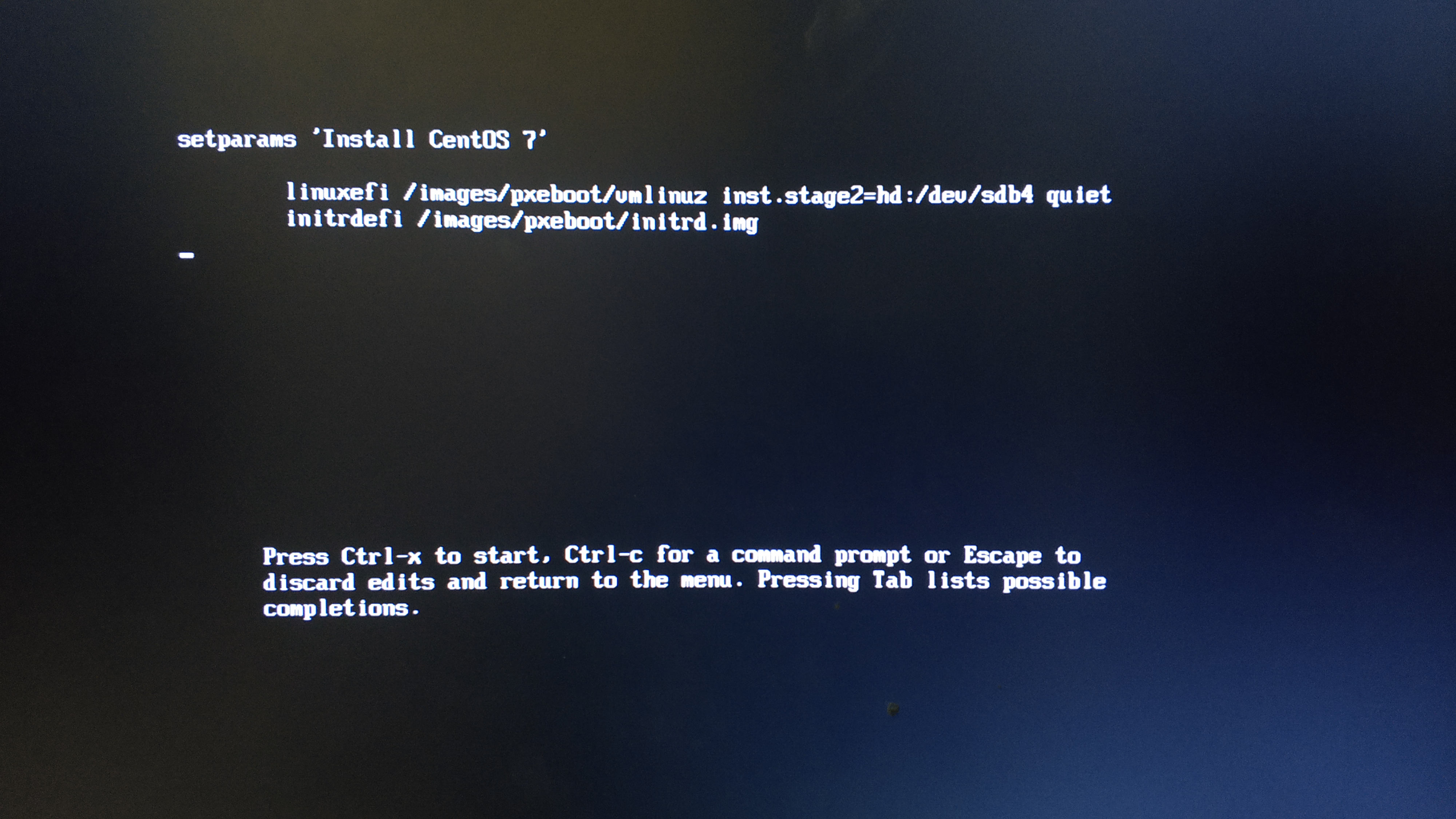
8)ctrl + x 开始安装,终于进去了
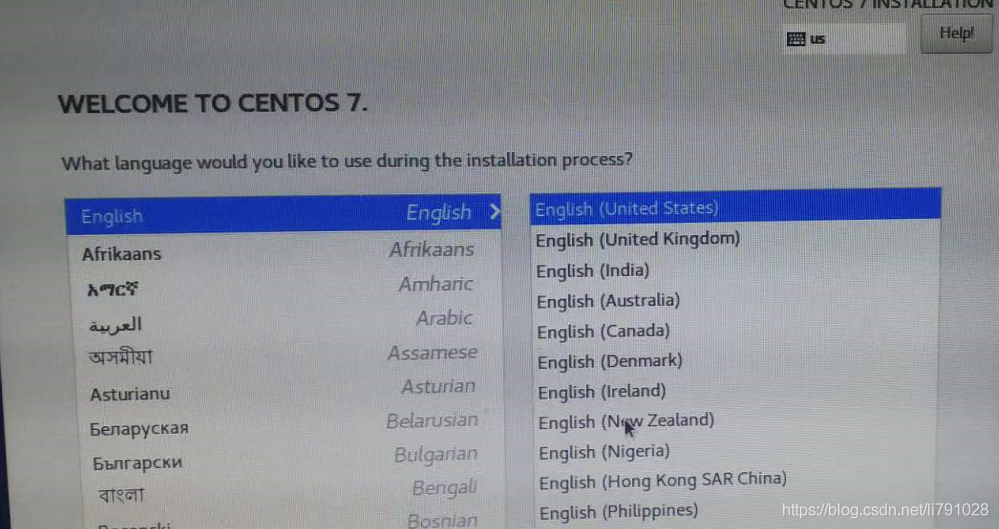
3. 网上还看到另外一种方法,有机会再试试,先记录一下
1)进入第一个界面,直接选择第一项 Install CenOS 7,开始安装,然后会报错,找不到安装源
2)等安装失败后,一定要等到出现可以执行命令的地方输入 ls -l /dev/sd* 查看U盘的设备文件,一样可以看到u盘的设备号
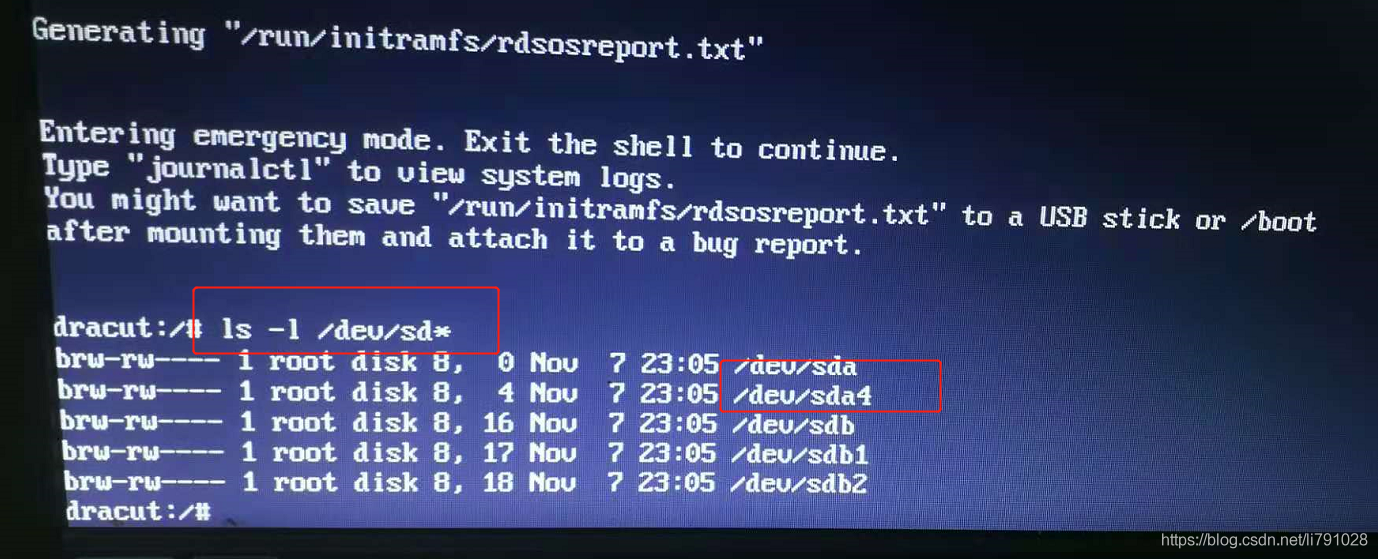
3)然后重启 > 选择第一项 > 按e 修改 > Ctrl+X 安装
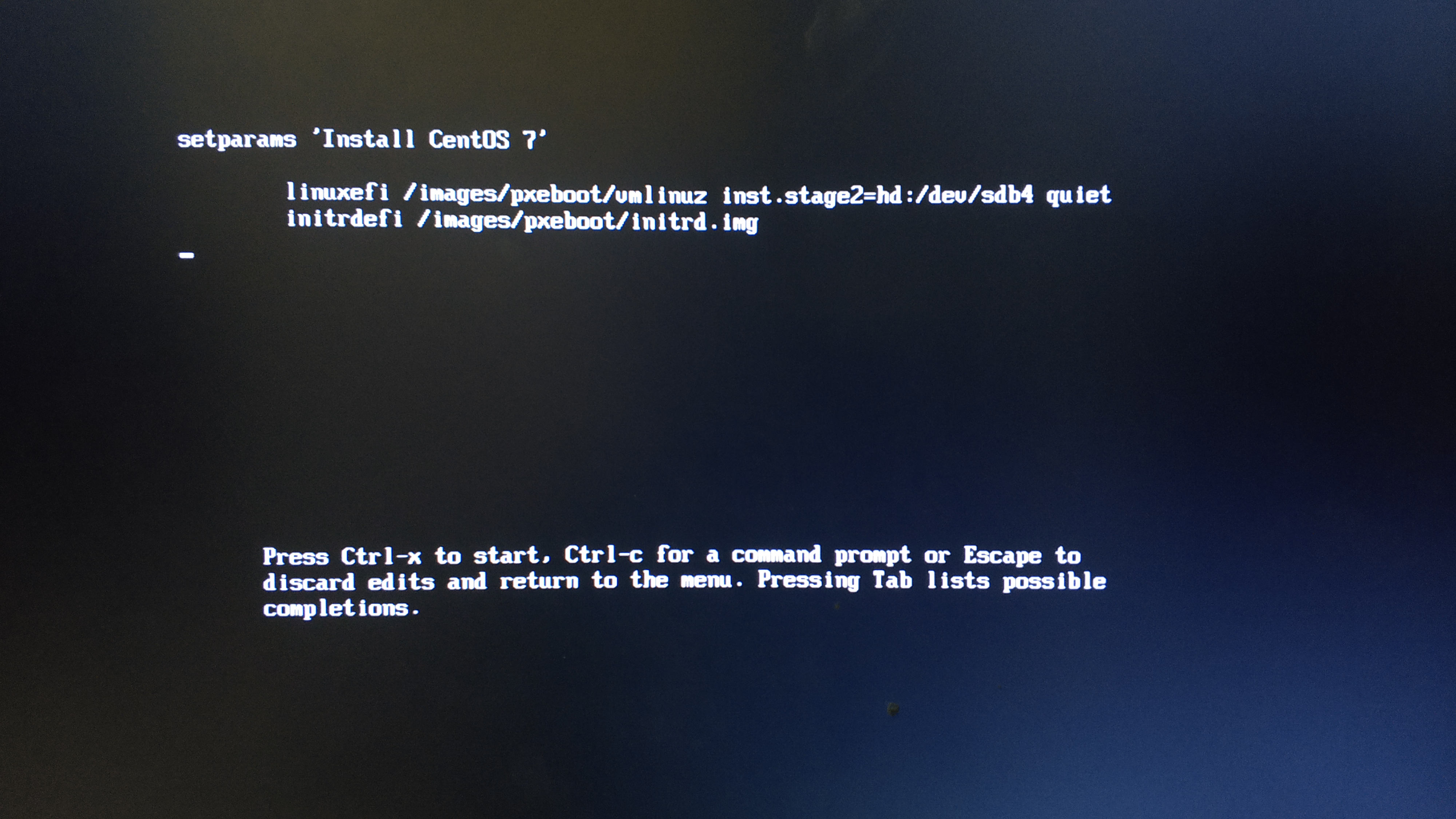
4)此方法没有尝试,不知道效果如何。